Kezdőlap > Scan (Beolvasás) > Szkennelés a számítógépről (Windows) > Beolvasás Nuance™ PaperPort™ 14SE vagy egyéb Windows alkalmazás használatával
Beolvasás Nuance™ PaperPort™ 14SE vagy egyéb Windows alkalmazás használatával
Szkenneléshez használhatja a Nuance™ PaperPort™ 14SE alkalmazást.
- A Nuance™ PaperPort™ 14SE alkalmazás letöltéséhez kattintson a
 (Brother Utilities) lehetőségre, válassza ki a További lehetőségek opciót a bal navigációs sávban, majd kattintson a PaperPort elemre.
(Brother Utilities) lehetőségre, válassza ki a További lehetőségek opciót a bal navigációs sávban, majd kattintson a PaperPort elemre. - Az egyes alkalmazások részletes használati utasításai tekintetében kattintson az alkalmazás Súgó menüjére, majd kattintson a Az első lépéseket ismertető útmutató elemre a Súgó szalagon.
Ezekben a lépésekben a beolvasással kapcsolatos utasítások a Nuance™ PaperPort™ 14SE alkalmazásra vonatkoznak. Ezek a lépések a többi Windows alkalmazás esetében is hasonlóak. A Nuance™ PaperPort™ 14SE támogatja a TWAIN és WIA illesztőprogramokat is; ezekben a lépésekben a TWAIN illesztőprogram (ajánlott) szerepel.
- Indítsa el a PaperPort™ 14SE programot.Tegye az alábbiak valamelyikét:
- Windows 11
Kattintson a elemre.
- Windows 10
Kattintson a(z) elemre.
- Kattintson az Asztal menüre, majd kattintson a Szkennelési beállítások lehetőségre az Asztal szalagon.A képernyő bal oldalán megjelenik a Szkennelés vagy fénykép beolvasása panel.
- Kattintson a Kijelölés gombra.
- Az elérhető szkennerek listájából válassza ki a(z) TWAIN:TW nevű modellt. A WIA használatához válassza azt a Brother illesztőprogramot, amely „WIA” előtaggal rendelkezik.
- Kattintson a OK gombra.
- Jelölje be a Szkenner párbeszédpaneljének megjelenítése jelölődobozt a Szkennelés vagy fénykép beolvasása panelen.
- Kattintson a Szkennelés gombra.Megjelenik a szkennerbeállítási párbeszédablak.
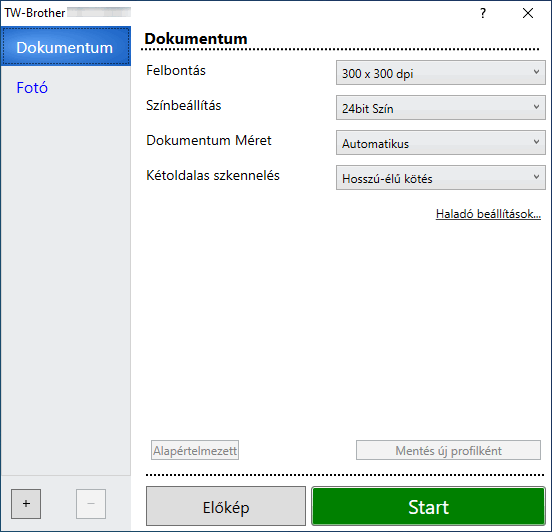
- Szükség szerint módosítsa a szkennerbeállítási párbeszédablakban található értékeket.
- Kattintson a(z) Dokumentum Méret legördülő listára, majd válassza ki a dokumentum méretét.
- Kattintson a(z) Előkép lehetőségre a kép előnézetéhez és a nem kívánt területek beolvasás előtti levágásához.
- Kattintson a Start gombra.A készülék megkezdi a beolvasást.
Hasznos volt ez az oldal?





